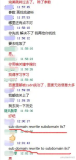一.安装
自从升级到Win8之后,之前使用已经趋于熟悉的iis7.0被取而代之的是iis8.0,那么安装和获取方法也就产生的略微的变化,为了避免手足无措,下面我们一起分享一下win8 下IIs8.0的安装获取方法,全部安装过程依据网络速率大约需要五分钟。(此方法来源于互联网络)本人亲测的确很方便
@echo off
echo 正在添加IIS8.0 功能,依据不同的网络速率,全程大约需要5分钟时间...
start /w pkgmgr /iu:IIS-WebServerRole;IIS-WebServer;IIS-CommonHttpFeatures;IIS-StaticContent;IIS-DefaultDocument;IIS-DirectoryBrowsing;IIS-HttpErrors;IIS-HttpRedirect;IIS-ApplicationDevelopment;IIS-ASPNET;IIS-NetFxExtensibility;IIS-ASP;IIS-ISAPIExtensions;IIS-ISAPIFilter;IIS-ServerSideIncludes;IIS-HealthAndDiagnostics;IIS-HttpLogging;IIS-LoggingLibraries;IIS-RequestMonitor;IIS-HttpTracing;IIS-CustomLogging;IIS-ODBCLogging;IIS-Security;IIS-BasicAuthentication;IIS-WindowsAuthentication;IIS-DigestAuthentication;IIS-ClientCertificateMappingAuthentication;IIS-IISCertificateMappingAuthentication;IIS-URLAuthorization;IIS-RequestFiltering;IIS-IPSecurity;IIS-Performance;IIS-HttpCompressionStatic;IIS-HttpCompressionDynamic;IIS-WebServerManagementTools;IIS-ManagementConsole;IIS-ManagementScriptingTools;IIS-ManagementService;IIS-IIS6ManagementCompatibility;IIS-Metabase;IIS-WMICompatibility;IIS-LegacyScripts;IIS-LegacySnapIn;WAS-WindowsActivationService;WAS-ProcessModel;WAS-NetFxEnvironment;WAS-ConfigurationAPI
explorer http://lishidong2008.blog.163.com
echo 祝贺您 IIS 8.0 已添加成功!
pause
以上红色部分复制粘贴到新建文本文档里边,另存为扩展名为bat的可执行文件,然后双击等待(管理员身份),全过程依据网络速率的不同,大约需要五分钟时间。
安装完成后在浏览器里输入 http://localhost 如果出现下面图 恭喜你,成功嘿嘿!
二.设置
选择计算机名(图中为CIBILL-PC)→网站→Default Web Site,双击 ASP ,对ASP模块进行如下配置:(本步骤非必要操作)
1) 为了保证部分使用了父路径的ASP程序的正常运行,我们将启用父路径选项设置为True。
修改位置:行为→启用父路径→True
说明:如果您的网站没有使用父路径,则本操作可省略。
2) 为了调试方便,我们还需要启用2个调试选项。
修改位置:调试→将错误发送到浏览器→True
调试→启用服务器端调试→True
调试→启用客户端调试→True
说明:仅在开发调试过程中需要启用
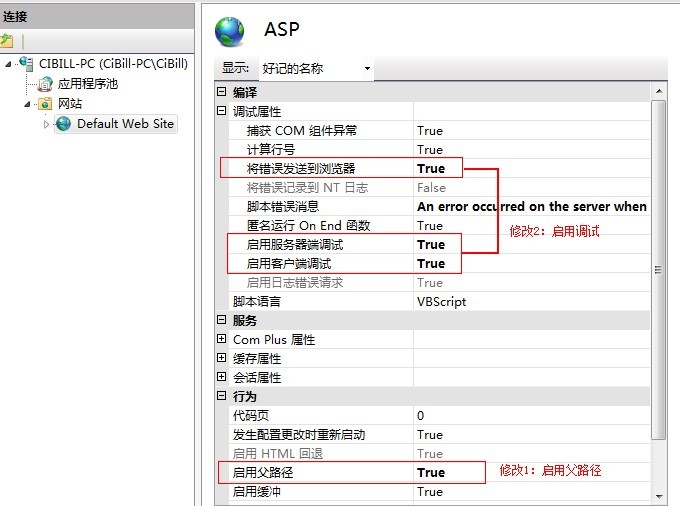
3、如果需要绑定域名或者修改网站所用端口,可点击右侧的“绑定...”进行设置。
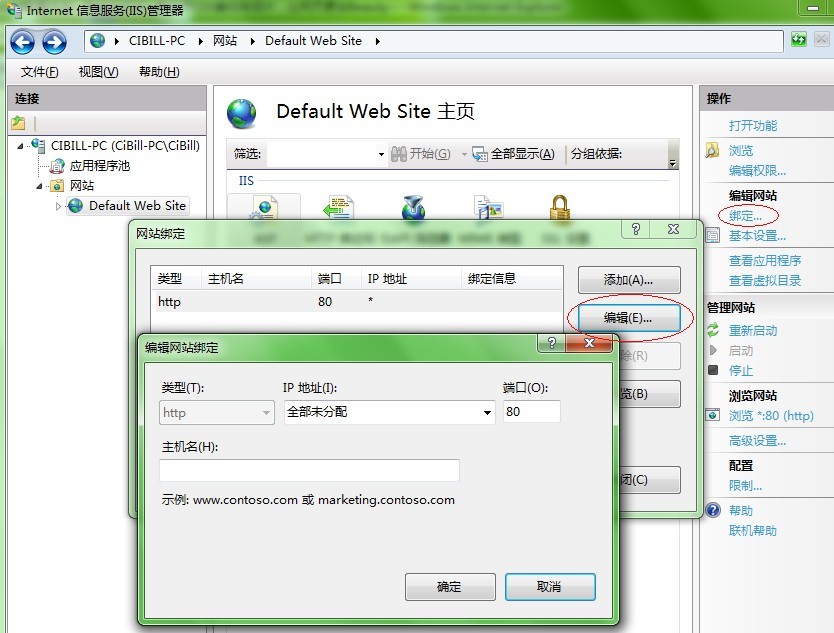
4、网站物理路径默认是“C:\inetpub\wwwroot”,如需修改,请点击右侧的“高级设置...”进行配置。
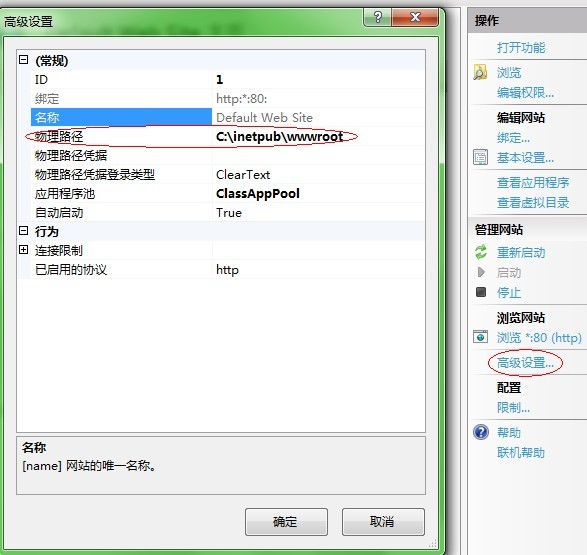
5、接着,为网站物理路径设定IIS匿名用户的读写权限。点击右侧的“编辑权限...”,为网站目录增加IIS_USERS用户组的读写权限。(注:这是最关键的步骤,很多朋友安装后访问Access数据库出错就是因为忘了做这一步。因此,每次修改网站物理路径或增加虚拟目录之后,别忘了对这些目录增加相应的IIS_USERS用户组权限)
我弄完权限里没IIS_USERS用户组,然后我新建个 everyone 的账户 然后权限允许完全控制也可以了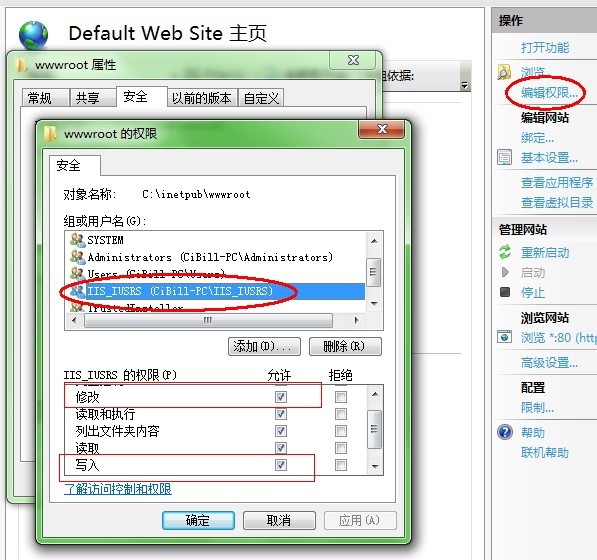
6、双击“默认文档”,添加index.asp。
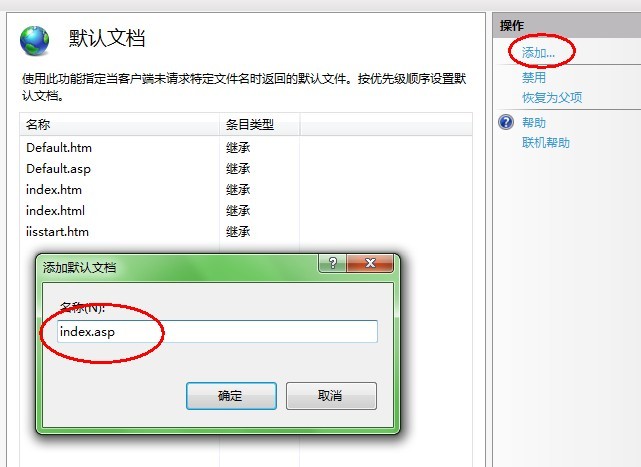
至此,IIS 的安装和配置全部完成
三.卸载
控制面板》添加或删除程序》添加或删除Windows组件》去掉Internet信息服务的对勾》下一步》完成后重新勾选Internet信息服务》下一步》浏览你下载的iis7或iis8的目录》确定。
说明1:去掉对勾下一步好像就行了上面红色部分可以不用。
说明2:卸载完就可以删除 C:\inetpub 目录了
说明3:当然可以上网下载一个 “IIS卸载工具” 这个软件据说能完全卸载 不过我没用过,不知道行不行。
就整理这些,用的时候有问题,看我另一篇关于 iis常见问题的日志